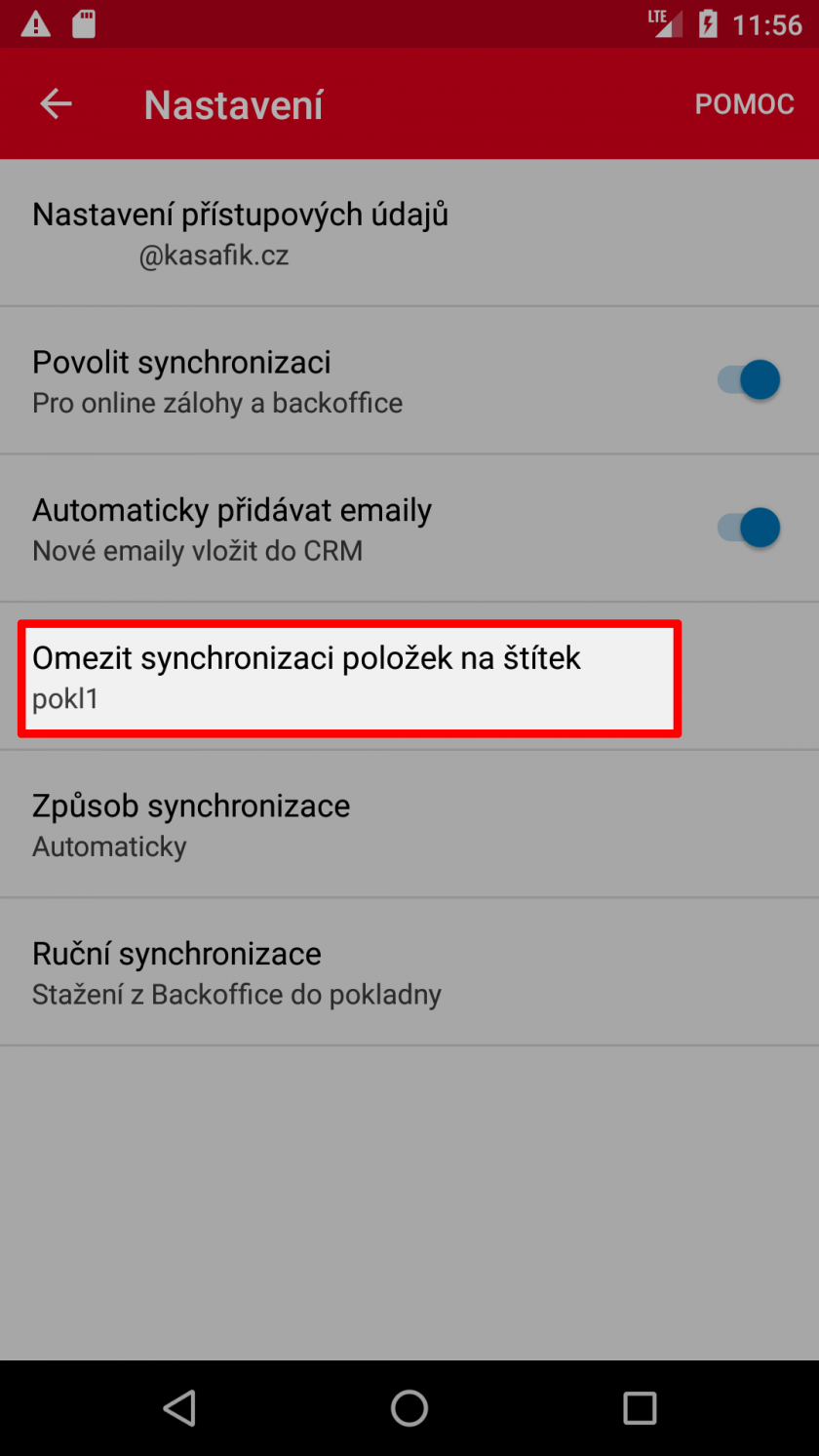Data & synchronizace
Pokladní aplikace KASA FIK podporuje synchronizaci dat poklad. zařízení s backoffice (webovým rozhraním). V rámci synchronizace putují oběma směry data týkající se např. položek, kategorií a skladů. Ze zařízení se pak do backoffice přenáší data o prodejích - účtenky, přehledy směn apod.
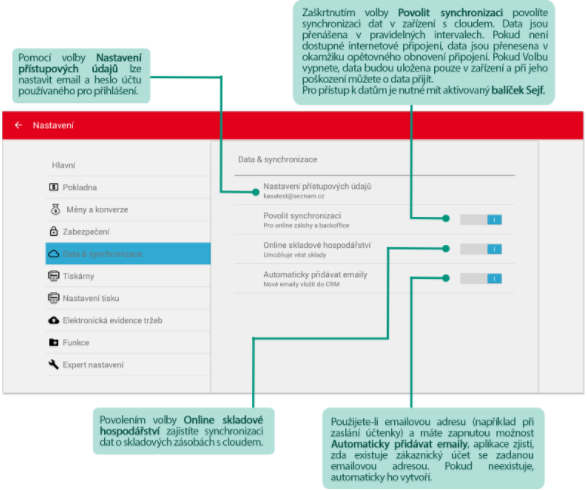
Kdy se data odesílají na EET
- EET účtenka se zasílá na systém finanční správy okamžitě
- Nedojde-li k odeslání v daném okamžiku, aplikace se znovu pokouší v intervalech odeslat EET data znovu
Kdy se data odesílají do Backoffice
- Jakmile se provede změna v databázi aplikace, přibližně do 15s se aplikace pokouší odeslat data
- Při každém spuštění aplikace se provede kontrola a pokus o odeslání neodeslaných dat
- Při uzavření pokladny aplikace opětovně nahraje data z aktuálně uzavřené směny
- Jednou za 6-12h se aplikace pokusí znovu odeslat neodeslaná data do Backoffice automaticky
Synchronizace účtenek a uzávěrek
Po vytvoření účtenky se ihned automaticky odesílá do Backoffice. Pokud je v době přijetí dat Backoffice dané pokladny otevřen a pokud jsou oznámení webové stránky v prohlížeči povolena, zobrazí se notifikace prohlížeče o nové účtence. Následně se účtenka objeví v nabídce "Historie účtenek" a také je započtena do přehledů v nabídce "Portál".
Podobně jsou synchronizována data o směnách, které lze nalézt v Backoffice pod nabídkou "Přehledy uzávěrek". Po otevření pokladny (v pokladní aplikaci nabídka Pokladna") se odesílají údaje o otevření směny. Zbylá data jsou pak nahrána po uzavření pokladny.
Synchronizace položek a kategorií
Jednou ze základních funkcí je synchronizace položek, která probíhá oběma směry. Pro správné fungování této funkce je potřeba mít povolenou synchronizaci v Nastavení -> Data a synchronizace.
Základním principem synchronizace položek je to, že změna udělaná na jednom místě se projeví i na místě druhém. Data tedy mohou putovat dvěma směry.
-
Backoffice -> Pokladní zařízení
V případě, že jsou provedeny změny položek přes webové rozhraní, změny se projeví i na zařízení. Týká se to změn cen, názvu položky, její kategorie apod. a mazání/vytváření nových. Tyto změny se v zařízení projeví po tom, co se v Ceníku (nachází se v hl. menu) v pravém horním rohu klikne na 3 tečky a zvolí se Synchronizace s BackOffice. -
Pokladní zařízení -> Backoffice
Stejně tak i úpravy položek provedené v zařízení se po uložení nahrají do Backoffice. Následná synchronizace ceníku na jiném zařízení pod stejným účtem si pak nahraje položky s těmito provedenými úpravami.
Omezení synchronizace položek
Pokud používáte více pokladen pod jedním email účtem a chcete, aby každá pokladna zobrazovala jiné položky lze to možné docílit nastavením Omezení synchronizace.
- V Nastavení - Data a Synchronizace klepněte na Omezit synchronizaci položek
- Na jedné pokladně si nastavte štítek, např. pokl1
- Na druhém zařízení si nastavte štítek jiný, např. pokl2
- Při založení položky pak následně použijte štítek, odpovídající pokladně na které chcete položku zobrazit
Práce se štítky u položek
- Při vytváření nové položky se štítek automaticky vloží podle nastavení dané pokladny
- Změny štítků lze provádět i v Backoffice
- Pokud chcete, aby položka byla vidět na všech pokladnách i při nastavení filtrů, nastavte 2 štítky k položce. Např. pokl1 tak i pokl2
Funkční klávesa pro ruční synchronizaci
Pro pohodlnější přístup k synchronizaci dat můžete přidat funkční klávesu přímo do rozhraní pokladny.